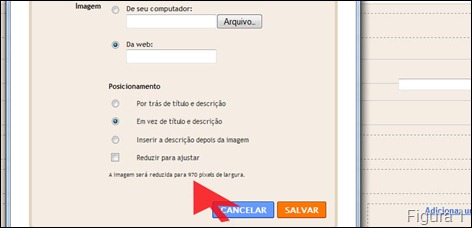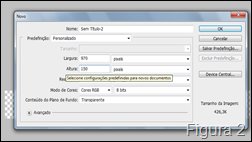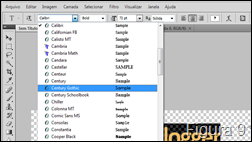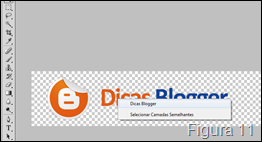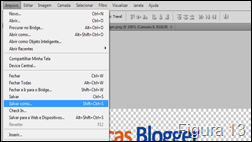O conteúdo continua sendo o mais importante, mas um blog com um visual bonito também ajuda na hora de fidelizar os visitantes. Quem trabalha com webdesign recomenda que, além de beleza, um site ou blog deve ter uma boa navegabilidade, ou seja, deve facilitar a vida dos internautas. Uma boa pedida para melhorar tanto o visual quanto a navegabilidade é o uso (sem exagero) de ícones, de preferência simples e modernos.
Os ícones, na informática, são imagens representativas ou seja, são símbolos que representam alguma coisa. Como exemplos, podemos citar os ícones dos sistemas operacionais ou dos navegadores. Em uma página da web, quando olhamos uma casinha ou um envelopinho já deduzimos que se trata, respectivamente, da home e do email.
Quem não conhece alguns destes serviços, aqui representados em forma de ícones?
Eu gosto muito desses brinquedinhos e todos os meus templates possuem ícones para apontar aos visitantes o que eles desejam encontrar. Neste tempo que venho customizando templates, acabei colecionando uma lista de sites repletos de lindos ícones e hoje quero compartilhar com vocês. A maioria deles já vem com uma caixa de busca, mas como muitos estão em inglês, recomendo que vocês digitem nesse idioma o que estão procurando.
Busca por ícones no site Iconfinder
Lista com 15 sites para busca de ícones (web icons e social media icons)